1、为什么是16ms
2、为什么16ms没完成绘制就会卡顿

上图所示是VSync机制下的绘制过程。从上图可以看出,CPU和GPU的处理时间都少于一个VSync的间隔,即16.6ms。如果每个间隔都有绘制的情况下,当前的FPS即为60帧。
当CPU和GPU处理时间都很慢,或因为其他的原因,如在主线程中干活太多,那么就会出现如下图这样的状况。
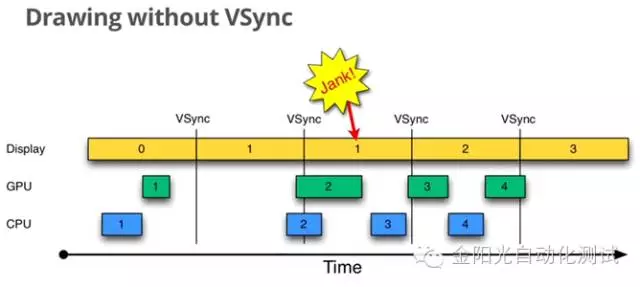
3、渲染原理
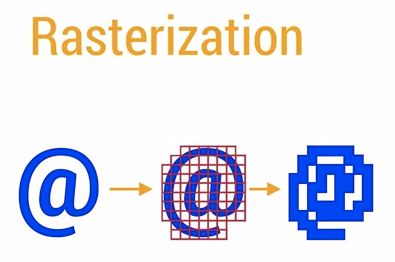
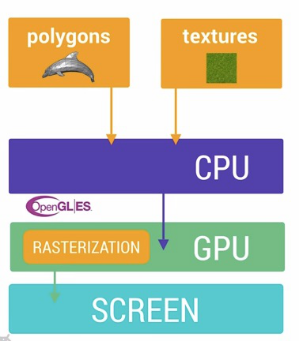
分析到这里,16毫秒的时间主要被两件事情所占用,第一件:将UI对象转换为一系列多边形和纹理;第二件:CPU传递处理数据到GPU。所以很明显,我们要缩短这两部分的时间,也就是说需要尽量减少对象转换的次数,以及上传数据的次数。
我们再看一图,这图简单说明CPU和GPU的职责工作,以及可能发生的问题和解决方案。
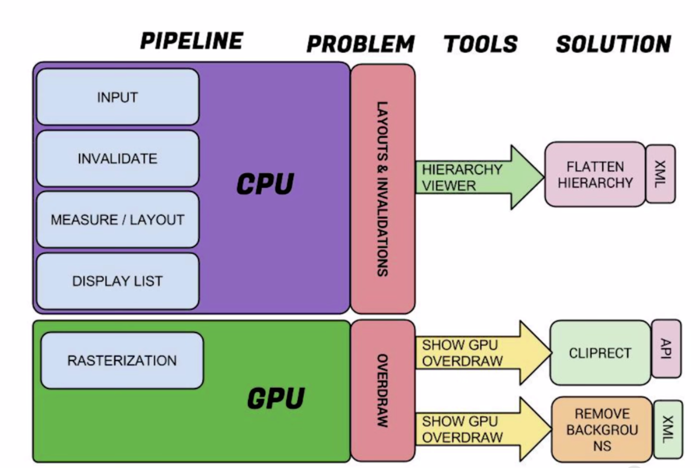
在CPU方面,最常见的性能问题是不必要的布局和失效,这些内容必须在视图层次结构中进行测量、清除并重新创建,引发这种问题通常有两个原因:一是重建显示列表的次数太多,二是花费太多时间作废视图层次并进行不必要的重绘,这两个原因在更新显示列表或者其他缓存GPU资源时导致CPU工作过度。在GPU方面,最常见的问题是我们所说的过度绘制(overdraw),通常是在像素着色过程中,通过其他工具进行后期着色时浪费了GPU处理时间。下面我们对GPU和CPU产生的两大问题进行优化。
- CPU产生的问题:不必要的布局
- GPU产生的问题:过度绘制(overdraw)
4、过度绘制(overdraw)检测
Overdraw(过度绘制)描述的是屏幕上的某个像素在同一帧的时间内被绘制了多次。在多层次的UI结构里面, 如果不可见的UI也在做绘制的操作,这就会导致某些像素区域被绘制了多次。这就浪费大量的CPU以及GPU资源。
按照以下步骤打开Show GPU Overrdraw的选项:设置 -> 开发者选项 -> 调试GPU过度绘制 -> 显示GPU过度绘制
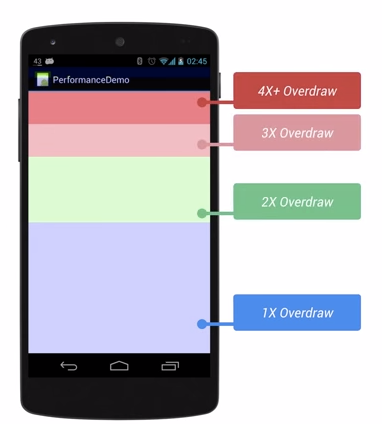
蓝色,淡绿,淡红,深红代表了4种不同程度的Overdraw情况,
- 蓝色: 意味着overdraw 1倍。像素绘制了两次。大片的蓝色还是可以接受的(若整个窗口是蓝色的,可以摆脱一层)。
- 绿色: 意味着overdraw 2倍。像素绘制了三次。中等大小的绿色区域是可以接受的但你应该尝试优化、减少它们。
- 淡红: 意味着overdraw 3倍。像素绘制了四次,小范围可以接受。
- 深红: 意味着overdraw 4倍。像素绘制了五次或者更多。这是错误的,要修复它们。
我们的目标就是尽量减少红色Overdraw,看到更多的蓝色区域。
5、Overdraw 的处理方案
当我们使用了Android自带的一些主题时,window会被默认添加一个纯色的背景,这个背景是被DecorView持有的。当我们的自定义布局时又添加了一张背景图或者设置背景色,那么DecorView的background此时对我们来说是无用的,但是它会产生一次Overdraw,带来绘制性能损耗。去掉window的背景可以在onCreate()中setContentView()之后调用getWindow().setBackgroundDrawable(null);或者在theme中添加android:windowbackground="null";
有时候为了方便会先给Layout设置一个整体的背景,再给子View设置背景,这里也会造成重叠,如果子View宽度mach_parent,可以看到完全覆盖了Layout的一部分,这里就可以通过分别设置背景来减少重绘。再比如如果采用的是selector的背景,将normal状态的color设置为“@android:color/transparent”,也同样可以解决问题。这里只简单举两个例子,我们在开发过程中的一些习惯性思维定式会带来不经意的Overdraw,所以开发过程中我们为某个View或者ViewGroup设置背景的时候,先思考下是否真的有必要,或者思考下这个背景能不能分段设置在子View上,而不是图方便直接设置在根View上。
我们可以通过canvas.clipRect()来 帮助系统识别那些可见的区域。这个方法可以指定一块矩形区域,只有在这个区域内才会被绘制,其他的区域会被忽视。这个API可以很好的帮助那些有多组重叠 组件的自定义View来控制显示的区域。同时clipRect方法还可以帮助节约CPU与GPU资源,在clipRect区域之外的绘制指令都不会被执行,那些部分内容在矩形区域内的组件,仍然会得到绘制。
ViewStub称之为“延迟化加载”,在教多数情况下,程序无需显示ViewStub所指向的布局文件,只有在特定的某些较少条件下,此时ViewStub所指向的布局文件才需要被inflate,且此布局文件直接将当前ViewStub替换掉,具体是通过viewStub.infalte()或viewStub.setVisibility(View.VISIBLE)来完成;
MMerge标签可以干掉一个view层级。Merge的作用很明显,但是也有一些使用条件的限制。有两种情况下我们可以使用Merge标签来做容器控件。第一种子视图不需要指定任何针对父视图的布局属性,就是说父容器仅仅是个容器,子视图只需要直接添加到父视图上用于显示就行。另外一种是假如需要在LinearLayout里面嵌入一个布局(或者视图),而恰恰这个布局(或者视图)的根节点也是LinearLayout,这样就多了一层没有用的嵌套,无疑这样只会拖慢程序速度。而这个时候如果我们使用merge根标签就可以避免那样的问题。另外Merge只能作为XML布局的根标签使用,当Inflate以开头的布局文件时,必须指定一个父ViewGroup,并且必须设定attachToRoot为true。




